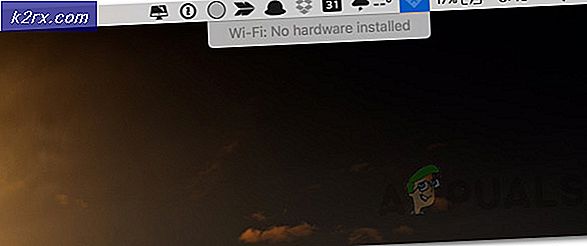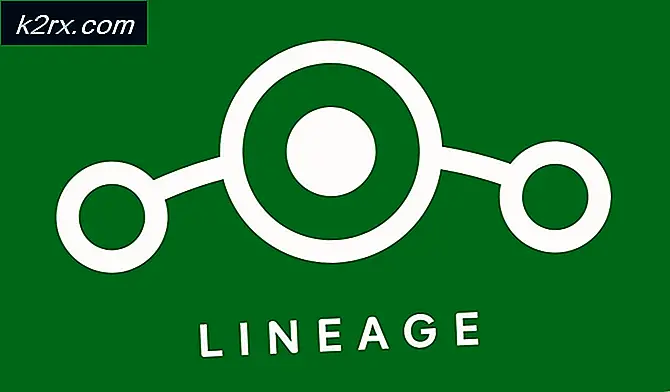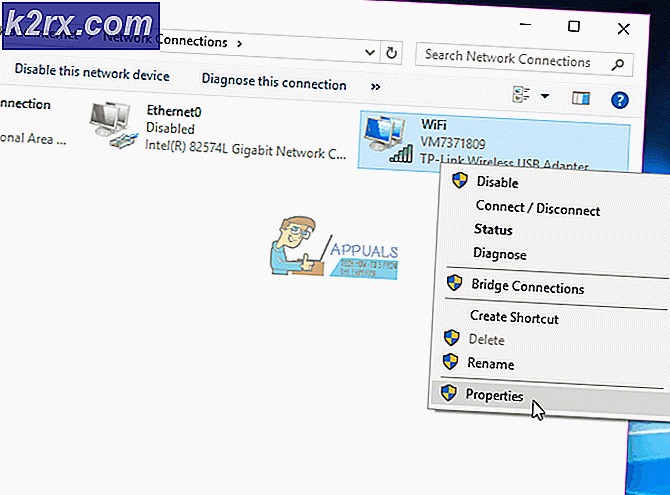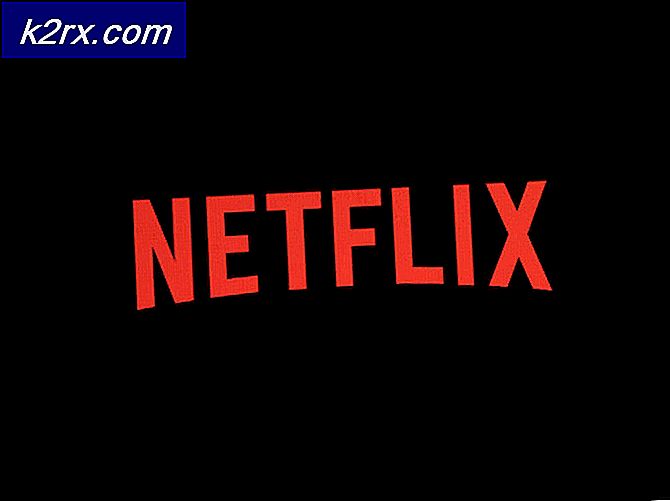Oplossing: CMD verdwijnt na het starten in Windows 10
Sommige eindgebruikers ondervinden problemen met de opdrachtprompt wanneer deze na het starten verdwijnt. Er zijn verschillende redenen waarom dit probleem kan optreden, waaronder corrupte of gewijzigde registersleutels of een malware-infectie. Dit probleem kan ook optreden op elk Windows-clientbesturingssysteem. Alle oplossingen die we in dit artikel behandelen, kunnen op alle versies van Windows worden toegepast
Houd er rekening mee dat u altijd de alternatieve oplossing van PowerShell kunt gebruiken, maar de focus van dit artikel is om de oorzaak van het probleem te vinden en dienovereenkomstig op te lossen.
Oplossing 1: verwijder de AutoRun-sleutel in het register
De registerdatabase bestaat uit duizenden of zelfs miljoenen registersleutels die informatie opslaan over de configuratie-instellingen in Windows. Elke keer dat u wijzigingen in het systeem aanbrengt, worden deze bijgehouden en opgeslagen in de registerdatabase.
Helaas kunnen sommige registersleutels soms beschadigd raken of gewijzigd worden door stuurprogramma's, software, updates of malware-infecties. Hetzelfde probleem kan ervoor zorgen dat CMD niet correct werkt. In deze oplossing zullen we de Auto-run-sleutel verwijderen en kijken of dit het probleem oplost.
- Klik met de rechtermuisknop op het Start menu en klik vervolgens op Rennen. Type Regedit in het dialoogvenster en druk vervolgens op Enter
- Breid uit naar de volgende sleutel
HKEY_CURRENT_USER> Software> Microsoft> Command Processor> AutoRun
- Klik met de rechtermuisknop op AutoRun en klik vervolgens op Verwijderen. Na het verwijderen sluit u de Register-editor en start u uw computer opnieuw op.
- Start nu de opdrachtprompt opnieuw en kijk of dit uw probleem oplost.
Stap 2: Controleer op malware op uw systeem
Een van de redenen waarom dit probleem kan optreden, is dat uw systeembestanden zijn geïnfecteerd door malware. We raden u ten zeerste aan om de antivirusscan uit te voeren en te controleren of er malware op uw systeem staat. We verwijderen malware met Malwarebytes en starten uw systeem opnieuw op voordat we de opdrachtprompt opnieuw controleren.
Oplossing 3: Systeemherstel uitvoeren
Als de eerste twee oplossingen niet werken, raden we u aan om Systeemherstel te gebruiken om een eerdere momentopname van uw systeem te herstellen. Systeemherstel is een tool die in Windows is geïntegreerd en waarmee u controlepunten kunt maken wanneer u systeemwijzigingen uitvoert, stuurprogramma's installeert of bijwerkt.
Als uw Windows zich na de wijziging niet goed gedraagt, kunt u het herstellen naar de staat waarin alles goed werkte. Het leuke van checkpoints is dat ze zowel handmatig als automatisch kunnen worden aangemaakt. Om Windows in de vorige staat te herstellen, moet Systeemherstel zijn ingeschakeld.